PDB GRAPHICS in JPG konvertieren
Konvertieren Sie PDB GRAPHICS bilder in das JPG Format, bearbeiten und optimieren Sie bilder online und kostenlos.

Die PDB-Dateierweiterung (Palm Database ImageViewer) ist ein Format, das hauptsächlich in Palm OS-Geräten zur Speicherung von Bitmap-Bildern verwendet wird. Auch bekannt als FireViewer oder TinyViewer-Format, unterstützt es Graustufenbilder mit 2, 4 oder 16 Abstufungen und kann unkomprimiert oder mit RLE-Komprimierung vorliegen. Dieses Format war integraler Bestandteil von Palm OS-Anwendungen wie Image Viewer III und ermöglichte eine effiziente Bildspeicherung und -anzeige auf frühen Mobilgeräten.
Das JPEG (Joint Photographic Experts Group) Dateiformat, abgekürzt als JPG, ist ein weit verbreitetes Format für digitale Bilder. Es stammt aus einem 1992 etablierten Standard der Joint Photographic Experts Group und wurde wegen seines ausgewogenen Verhältnisses von Kompression und Bildqualität zur bevorzugten Wahl für die Komprimierung fotografischer Bilder. JPG-Dateien eignen sich besonders für die Webnutzung, digitale Fotografie und die Archivierung, wo Farbtreue und kleine Dateigröße entscheidend sind. Die verlustbehaftete Komprimierung des Formats reduziert die Dateigröße durch das Entfernen nicht wesentlicher Daten und macht es effizient für das Online-Teilen und Speichern von Bildern.
Laden Sie eine PDB GRAPHICS bild durch Ziehen in den Upload-Bereich hoch.
Nutzen Sie PDB GRAPHICS zu JPG Werkzeuge auf der Vorschauseite und schließen Sie mit Konvertieren ab.
Sobald der JPG Prozess abgeschlossen ist, steht die Datei zum Download bereit.
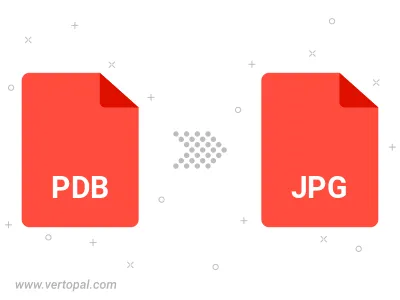
Drehen Sie PDB GRAPHICS nach rechts (90° im Uhrzeigersinn), nach links (90° gegen den Uhrzeigersinn), 180° und konvertieren Sie es in in JPG.
Spiegeln Sie PDB GRAPHICS vertikal und/oder horizontal und konvertieren Sie es in in JPG.
Konvertieren Sie PDB GRAPHICS in JPG und ändern Sie die JPG-Qualität, indem Sie den JPEG-Kompressionsgrad anpassen.
Konvertieren Sie PDB GRAPHICS in progressives JPG.
Führen Sie Vertopal CLI Befehle aus, um PDB GRAPHICS bild in JPG bild umzuwandeln.